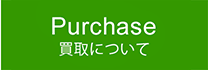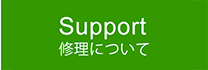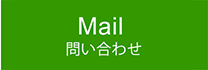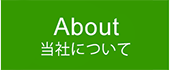Mac担当のBlog
2016.01.10
誰もが悩む個人情報
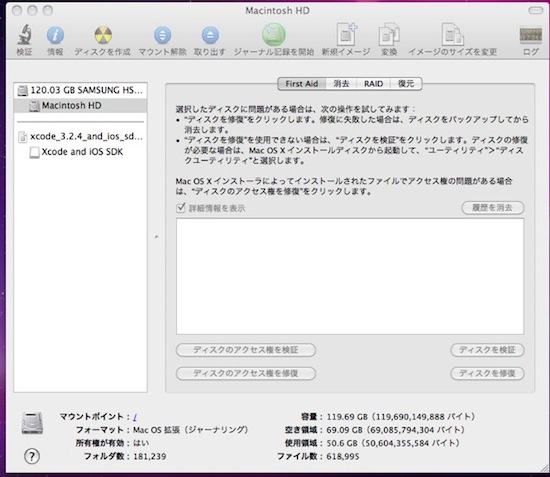
垣内です。
今やどの職種においても個人情報には厳しい世の中。
それがパソコン業界ならさらに厳しく取り扱われて当然。
パソコン業界に身を置いてもう8年。その間にiPhoneが登場し
LINEも広まり、Macも当然ものすごい進化を遂げています。
いまやパソコンもiPhoneもiPadも寿命まで使い切る人の方が少ないです。
ということはやっぱり売りに出すときに絶対安心できないのが個人情報。
そこでAppleはMacの為に「ディスクユーティリティ」というソフトが入っています。
このソフトはMacのあらゆるディスク(情報を入れる棚)内部のチェックやメンテナンス。
さらにはデータの消去もできます。
ただし完全な個人情報消去はディスクユーティリティに特別な操作をしない限りできません。
1.Macを電源入れる時に「OPTION」ボタンを押しながら電源ボタンを押す
2.リカバリー(英語で)と書いたハードディスクアイコンを選ぶ
3.リカバリーモードが立ち上がる
4.4番目のディスクユーティリティを選ぶ。(OSX10.7-10.11まで)
5.メインのHDDを選んで
6.少し右側にある消去(FirstAid/消去/RAID/復元)を選んで
7.下の「セキュリティオプション」を押します。
8.ここでどれぐらい完全に消したいかを選びます。
もっとも速いよりちょっと右にずらすだけでかなり安全に消去をしますが
ものすごい時間がかかりますので気長に待てるならどんどん右へずらしてください
9.終了したら左上の赤いボタンを押して終了し、MacOSXをインストールしておしまい
と手順を長々と書きましたが実はこれは個人のお客様ができる範囲の消去の仕方。
Apple的にはこれで個人情報が守られてるわけですので間違いではないのですが
当店の業務的にはさらに別の業務用ツールを使っての消去をしますので
絶対にデータ復活はできないようにします。
ちなみにMacbookAir/Retina/MacPro(筒)/薄型Macbook(2015)などは
ハードディスクが搭載されていませんので上記の方法をしてしまうと
Macの寿命が一気に減りますので要注意。
(最初からセキュリティオプションが選択できないようになっていることが多いです)
個人情報を流出させない為にもぜひ売る前にご相談ください。
できない機種もありますがハードディスクを抜き取ってお客様にお渡しするサービス(5000円)
もしています。抜き取ったハードディスクはトンカチで叩き割るなどして指定の処分方法で
捨ててください。
いろいろ書きましたが売る時にこそぜひ気をつけて下さい。